Win10清理系统更新垃圾方法
时间:2025-09-14 15:20:00 367浏览 收藏
Win10系统更新后C盘空间告急?别担心!本文为您提供四种高效清理系统更新垃圾文件的方法,助您释放宝贵存储空间。首先,通过系统设置,勾选“Windows 更新清理”和“以前的 Windows 安装文件”即可轻松删除。其次,利用磁盘清理工具进行深度扫描,清理包括更新文件在内的各类系统垃圾。对于熟悉命令行的用户,我们还提供了手动删除SoftwareDistribution\Download文件夹内容以及使用命令提示符批量操作的技巧,一键停止服务、删除缓存并重启服务,快速便捷。无论您是新手还是高手,都能找到适合自己的Win10清理系统更新垃圾文件的方案,让C盘焕发新生!
1、通过设置清理:进入系统存储设置,勾选Windows更新清理和以前的Windows安装文件后删除;2、使用磁盘清理工具:右键C盘属性,清理系统文件,勾选更新文件等项目进行深度清理;3、手动删除缓存:停止Windows Update服务后,清空SoftwareDistribution\Download文件夹;4、命令提示符批量操作:以管理员身份运行CMD,执行net stop、del、net start命令序列完成自动化清理。
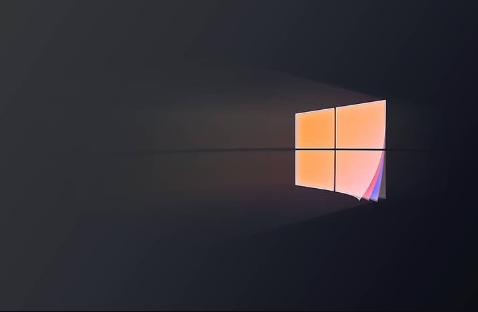
如果您在完成Windows 10系统更新后发现C盘空间被大量占用,这很可能是由于系统保留了旧的更新文件和缓存数据。这些文件虽然可用于回滚更新,但长期留存会严重挤压可用存储空间。以下是几种有效清理这些垃圾文件的方法:
本文运行环境:Dell XPS 13,Windows 10。
一、使用系统设置清理更新文件
通过“设置”应用可以直接访问并删除与Windows更新相关的临时文件,这是一种安全且用户友好的方法,能够精准定位到“Windows 更新清理”等特定项目。
1、按下 Win + I 快捷键打开“设置”应用。
2、点击“系统”,然后选择左侧菜单中的“存储”。
3、在存储界面中,点击“临时文件”选项。
4、系统会列出可清理的项目,找到并勾选Windows 更新清理和传递优化文件。
5、如果之前进行过大版本升级,还应勾选“以前的 Windows 安装文件”以删除C:\Windows.old文件夹。
6、点击“删除文件”按钮,确认操作后等待系统完成清理。
二、利用磁盘清理工具深度扫描
“磁盘清理”是Windows内置的高级工具,能扫描出更多类型的系统垃圾,并提供清理系统文件的选项,从而访问到需要管理员权限才能删除的内容。
1、在桌面打开“此电脑”,右键点击C盘,选择“属性”。
2、在“常规”选项卡下,点击“磁盘清理”按钮。
3、等待系统计算可释放的空间,完成后点击“清理系统文件”按钮(需要管理员权限)。
4、再次选择C盘,系统将重新扫描,此时列表中会出现“Windows 更新清理”等高级选项。
5、勾选“Windows 更新清理”、“临时文件”、“传递优化文件”以及“回收站”等项目。
6、点击“确定”,在弹出的确认窗口中选择“删除文件”开始清理过程。
三、手动删除SoftwareDistribution文件夹内容
Windows更新所需的下载文件主要存储在SoftwareDistribution\Download目录下。通过手动清空该文件夹可以彻底移除所有更新缓存,但操作前必须停止相关服务以避免文件被占用。
1、按下 Win + R 打开“运行”对话框,输入 services.msc 并按回车,打开服务管理器。
2、在服务列表中找到“Windows Update”服务,右键点击并选择“停止”。
3、打开文件资源管理器,在地址栏输入路径 C:\Windows\SoftwareDistribution\Download 并按回车。
4、全选Download文件夹内的所有内容(Ctrl+A),然后按Shift+Delete永久删除或右键选择“删除”。
5、返回服务管理器,右键“Windows Update”服务并选择“启动”,恢复更新功能。
四、通过命令提示符执行批量清理
对于熟悉命令行的用户,可以使用管理员权限的命令提示符快速执行一系列指令,自动化地停止服务、删除缓存目录并重启服务,提高操作效率。
1、在开始菜单搜索“cmd”,右键“命令提示符”并选择“以管理员身份运行”。
2、依次输入以下命令,每输入一条按一次回车执行:
net stop wuauserv
net stop bits
del /q /f /s "%windir%\SoftwareDistribution\Download"
net start wuauserv
net start bits
3、上述命令会停止Windows Update和后台智能传输服务(BITS),强制删除Download文件夹内所有文件,然后重新启动这两个服务。
以上就是本文的全部内容了,是否有顺利帮助你解决问题?若是能给你带来学习上的帮助,请大家多多支持golang学习网!更多关于文章的相关知识,也可关注golang学习网公众号。
-
501 收藏
-
501 收藏
-
501 收藏
-
501 收藏
-
501 收藏
-
467 收藏
-
315 收藏
-
171 收藏
-
210 收藏
-
457 收藏
-
482 收藏
-
220 收藏
-
149 收藏
-
297 收藏
-
177 收藏
-
488 收藏
-
253 收藏
-

- 前端进阶之JavaScript设计模式
- 设计模式是开发人员在软件开发过程中面临一般问题时的解决方案,代表了最佳的实践。本课程的主打内容包括JS常见设计模式以及具体应用场景,打造一站式知识长龙服务,适合有JS基础的同学学习。
- 立即学习 543次学习
-

- GO语言核心编程课程
- 本课程采用真实案例,全面具体可落地,从理论到实践,一步一步将GO核心编程技术、编程思想、底层实现融会贯通,使学习者贴近时代脉搏,做IT互联网时代的弄潮儿。
- 立即学习 516次学习
-

- 简单聊聊mysql8与网络通信
- 如有问题加微信:Le-studyg;在课程中,我们将首先介绍MySQL8的新特性,包括性能优化、安全增强、新数据类型等,帮助学生快速熟悉MySQL8的最新功能。接着,我们将深入解析MySQL的网络通信机制,包括协议、连接管理、数据传输等,让
- 立即学习 500次学习
-

- JavaScript正则表达式基础与实战
- 在任何一门编程语言中,正则表达式,都是一项重要的知识,它提供了高效的字符串匹配与捕获机制,可以极大的简化程序设计。
- 立即学习 487次学习
-

- 从零制作响应式网站—Grid布局
- 本系列教程将展示从零制作一个假想的网络科技公司官网,分为导航,轮播,关于我们,成功案例,服务流程,团队介绍,数据部分,公司动态,底部信息等内容区块。网站整体采用CSSGrid布局,支持响应式,有流畅过渡和展现动画。
- 立即学习 485次学习
